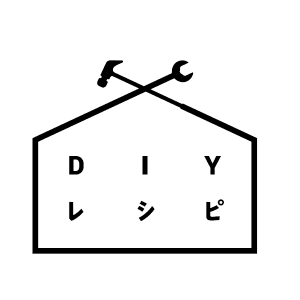押しにくくなったキーボードのキーを自分で直してみた

レシピの概要
かかった費用
0円
所用時間
30分
材料
グリス(適量)
工具
マイナスドライバー
掃除機
作り方
STEP1

STEP2

STEP3

STEP4

STEP5

STEP6

STEP7
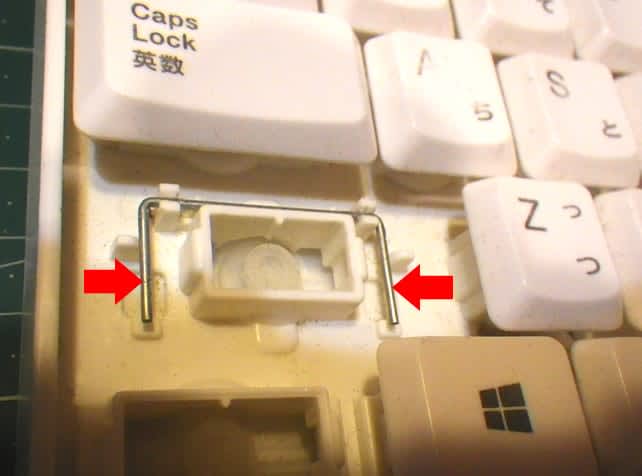
STEP8
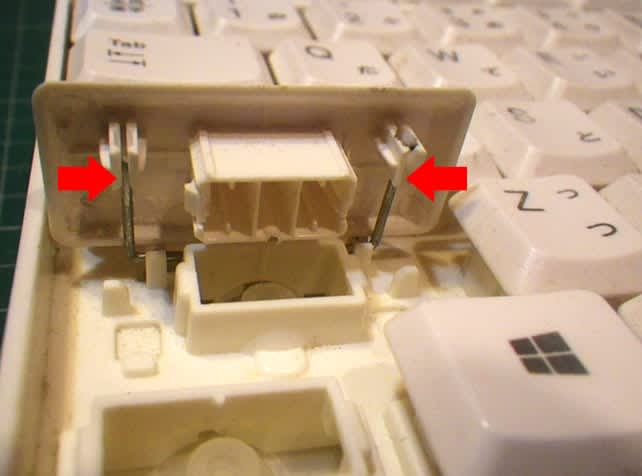
STEP9

STEP10

STEP11

STEP12

レシピのコツ・ポイント
キーの内側にはシリコンのバネのような役割のパーツが入っているので、その反発力を消さない程度にグリスを塗るとちょうど良いです。(外し方は機種によって違うかもしれません)
やってみた感想
思ったより簡単に外せて破損も無く掃除とグリスアップできたので、他のキーも時間のあるときにやっていきたいと思います。